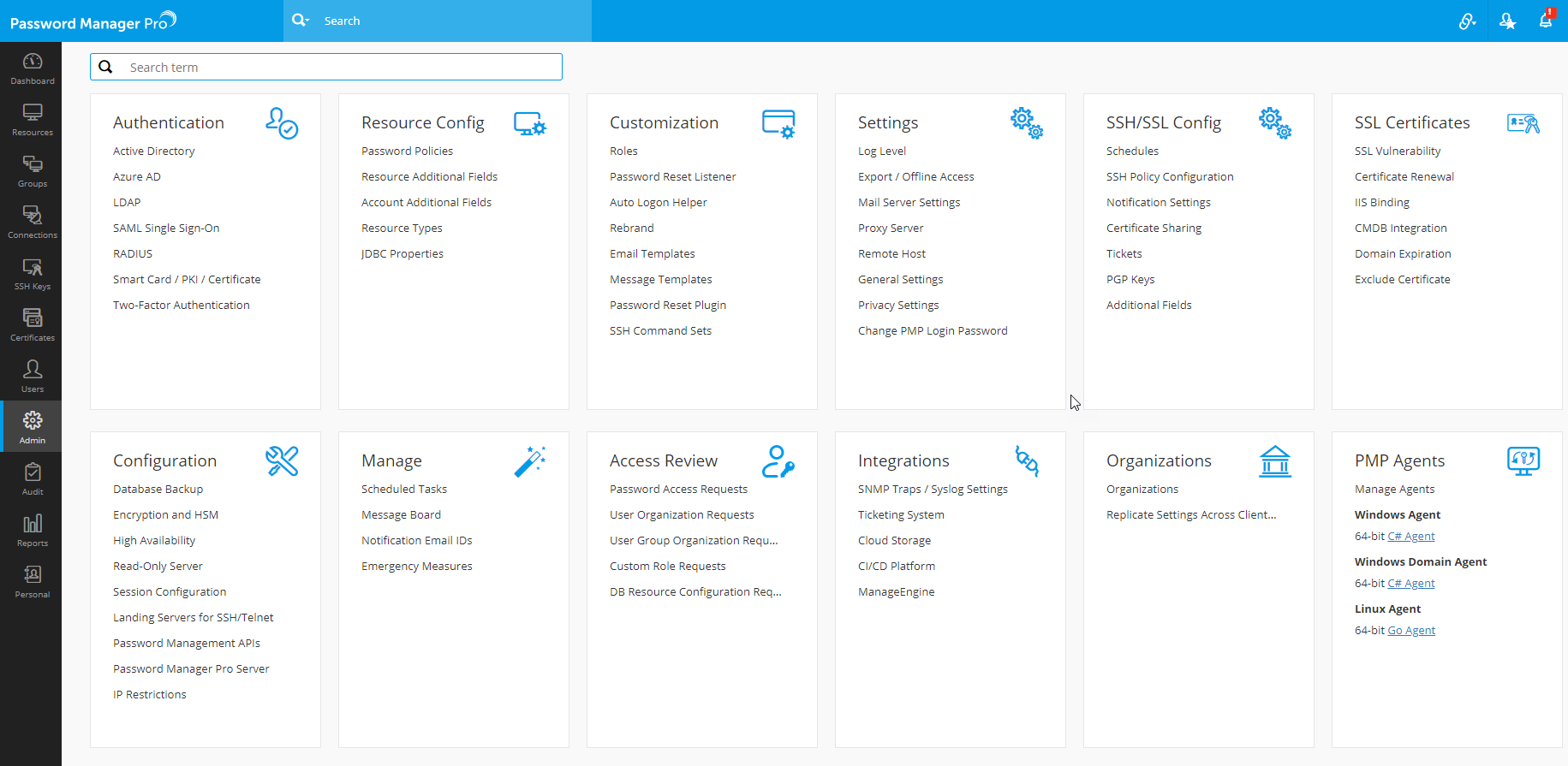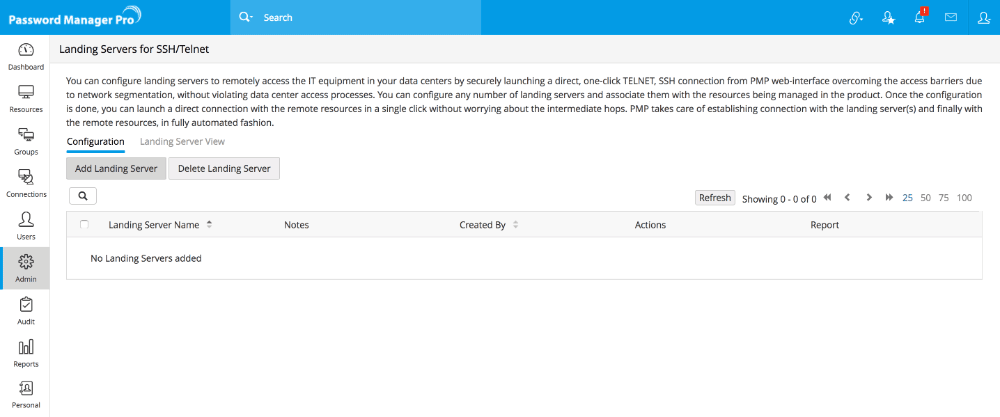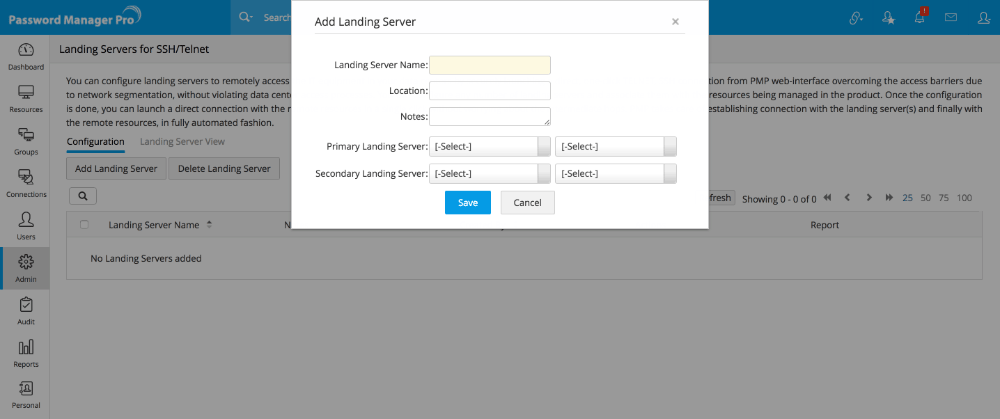データセンター リモート アクセス用のランディング サーバーの構成
(Enterprise Edition でのみ利用可能な機能)
通常、データセンターでは、SSH および Telnet 接続を介したリモート デバイスへの直接アクセスが制限されます。代わりに、リモートで作業するデータセンター管理者は、最初にランディングサーバーに接続し、次にターゲットシステムに[ホップ]する必要があります。場合によっては、管理者は最終的にターゲット デバイスに接続する前に複数のホップを実行する必要があります。最初のランディング サーバーから後続の各ホップおよびターゲット デバイスに至るまで、リモート アクセス プロセスの各ステップで、管理者はユーザー名とパスワードを提供し、ランディング サーバーの IP アドレスを知っている必要があります。
Password Manager Pro は、このデータセンターのリモート アクセス管理全体を簡素化します。Password Manager Pro を使用すると、データセンターの IT 機器への直接接続 (TELNET、SSH) を効果的に開始でき、データセンターのアクセス プロトコルを遵守しながら、ネットワークのセグメント化によって作られたアクセス障壁を克服できます。Password Manager Pro は、これらのリモート デバイスの完全なパスワード管理もサポートしています。
データセンター内の IT 機器にリモートでアクセスするために、任意の数のランディング サーバーを構成できます。ランディング サーバーを製品で管理されているリソースに関連付ける必要があります。構成が完了すると、中間ホップを気にせずに、ワンクリックでリモート リソースとの直接接続を開始できます。Password Manager Pro は、完全に自動化された方法で、ランディング サーバーとの接続、そして最終的にはリモート リソースとの接続の確立を処理します。
ランディングサーバーの構成 - 手順の概要
ランディング サーバーの構成に必要な手順は次のとおりです。
- 必要なランディング サーバーを Password Manager Pro のリソースとして追加。
- 名前を指定して、ランディング サーバーの ID を作成。
- リソースをランディング サーバーに関連付ける。
ステップ1:必要なランディング サーバーを Password Manager Pro のリソースとして追加します
ランディング サーバーも基本的には Password Manager Pro のリソースです。データセンターのリモート アクセスは、まずランディング サーバーとの接続を確立することから始まります。したがって、最初のステップは、通常のリソース追加プロセスを通じて、必要なランディング サーバーをリソースとして Password Manager Pro に追加することです。通常、ランディング サーバーにはプライマリとセカンダリのセットアップがあります。プライマリ サーバーとセカンダリ サーバーの両方をリソースとして追加します。
ステップ2:名前を指定してランディング サーバーの ID を作成する
必要なランディング サーバーを Password Manager Pro のリソースとして追加した後、各ランディング サーバーの ID を確立する必要があります。これを行うには、各ランディング サーバーに名前を指定します。
- これを行うには、[管理] >> [設定] >> [SSH/Telnetのランディング サーバー] に移動します。
- 左上隅にある[ランディングサーバーの追加]ボタンをクリックします。
- 開いたポップアップ フォームに、ランディング サーバーの名前を入力します。これは、それを一意に識別するのに役立ちます。
- 場所、説明メモなどのその他の詳細を入力します。
- ランディング サーバーにプライマリ インスタンスとセカンダリ インスタンスがある場合は、ドロップダウンからそれぞれのリソース (上記の手順 1 で追加したリソース) を選択します。
- また、ランディング サーバーへのログインに使用するアカウントを選択します。
上記の手順を繰り返し、必要な数のランディング サーバーの ID を作成します。
ステップ3:リソースをランディングサーバーに関連付ける
ランディング サーバーを追加した後、リソースをそれぞれのランディング サーバーに関連付ける必要があります。これは、リソースをランディング サーバーに接続する場所であるため、重要な手順です。直接接続の起動パスも定義します。
たとえば、データベース内の Linux ホスト上で実行されている企業メール サーバーに接続する必要があり、最初に[ランディング サーバー A]にホップする必要があるとします。ここで、メール サーバーをランディング サーバー A に関連付ける必要があります。
必要に応じて、リソースをランディング サーバーに関連付けることができます。リソースが異なれば、ランディング サーバーも接続パスも異なります。多くの場合、リソースに接続するために複数のランディング サーバー (または複数のホップ) が存在する可能性があります。その場合は、以下で説明するようにリソースを関連付ける必要があります。
次のようなシナリオを想定します。
PMP サーバー ----> ランディング サーバー 1 ----> ランディング サーバー 2 ----> データ センターのプロキシ サーバー
Password Manager Pro からデータ センターのプロキシ サーバーに接続するには、まず Landing Server 1 に接続し、次に Landing Server 2 に接続し、最後に実際のリソースに接続する必要があります。以下で説明するように、ランディング サーバーをリソースに関連付ける必要があります。
ランディング サーバー 1、ランディング サーバー 2、およびプロキシ サーバーの 3 つのエンティティはすべて、Password Manager Pro のリソースです。
- ランディング サーバー 1 とランディング サーバー 2 を関連付ける必要があります。
- 次に、ランディング サーバー 2 をプロキシ サーバーに関連付ける必要があります。
この方法で関連付けを確立すると、Password Manager Pro が自動的に接続パスを見つけ、リソースとの直接接続を確立します。
リソースをランディング サーバーに関連付けるには:
- [管理]>>[設定]>>[SSH/Telnet用ランディングサーバー]に移動します。
- それぞれのランディング サーバーの [アクション] 列の下にある [リソースの関連付け] アイコンをクリックします。
- 開いた GUI で、必要なリソースを選択します。
- [リソースを関連付ける]をクリックします。
リソースの追加時にランディング サーバーの詳細を提供します。
ランディング サーバーを追加し、それらの ID を作成した場合 (上記のステップ 1 および 2)、関連付け部分 (ステップ 3) はリソース追加プロセス中に実行できます。リソース追加のステップ 3 では、ランディング サーバーを選択できます。
あるいは、リソース詳細の編集の一環として、ランディング サーバーをリソースに関連付けることもできます。